你想连接吗 MPOW耳机? 将MPOW耳机与设备连接不难. 同时, 这些细节可能在模型和设备之间有所不同, 这篇文章将帮助您同步所有内容.
MPOW耳机是许多其他品牌耳机的竞争对手. 这些耳机具有出色的消除噪音, 除其他使他们脱颖而出的功能外. 一般来说, MPOW耳机很容易连接到其他设备, 但是,如果您不知道如何启动配对模式,这些步骤可能会很复杂.
如何将MPOW耳机连接到设备?

将MPOW耳机连接到任何设备, 你应该先, 将它们放入配对模式.
您如何将MPOW耳机纳入配对模式?
第一次为耳机供电时,它们将自动进入配对模式.
如果它们没有在按下自动供电,并按住多功能按钮 2 到 3 几秒钟,您会看到耳机闪光灯上的LED灯 1 第二和语音提示,耳机正在打开,耳机进入配对模式.
然而, 耳机不进入配对模式, 通过按下并按住多功能按钮来关闭它们 2 到 5 几秒钟,直到LED灯闪烁红色并提示声音关闭.
然后, 再次按下并按住多功能按钮 5 到 6 几秒钟,直到LED灯闪烁红色和蓝色,以表明耳机处于配对模式.
将耳机进入配对后,您可以将它们连接到设备.
将MPOW耳机与Android连接
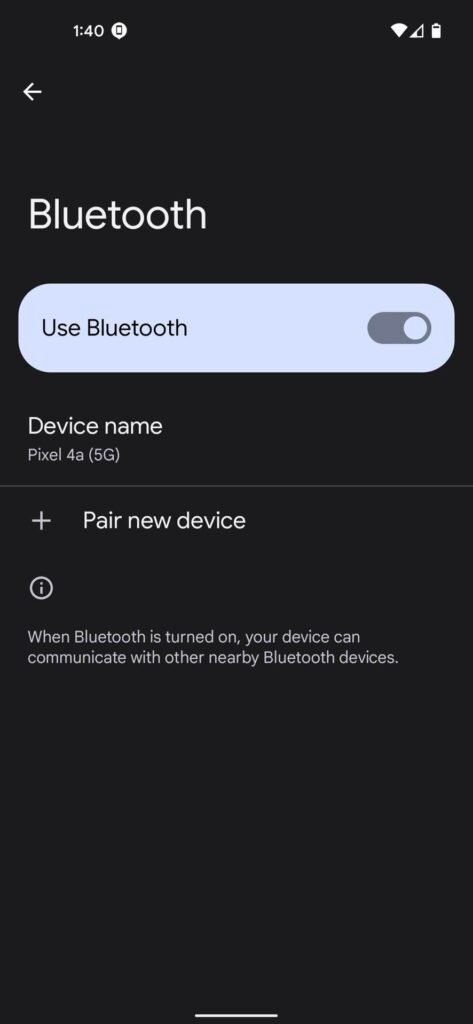
连接mpow 带有Android的耳机 按照步骤.
- 第一的, 转到设置并选择连接的设备.
- 和, 选择对新选项.
- 几秒钟后,您的设备扫描附近可用的蓝牙设备.
- 当您在设备列表中看到MPOW耳机, 选择它们并点击对.
- 如果需要代码, 类型 0000, 声音提示将通知您一旦耳机和手机连接,配对已完成.
将MPOW耳机与iPhone连接
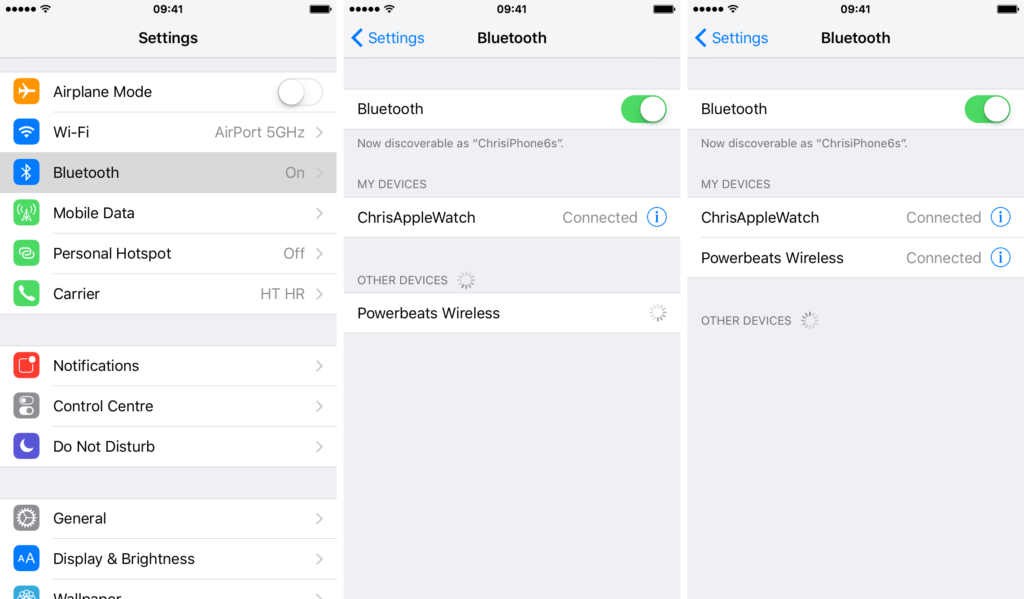
- 第一的, 在iPhone上启用蓝牙, 要启用蓝牙,请转到设置选择蓝牙, 并点击滑块以激活蓝牙,如果将其关闭。
- 几秒钟后,您的设备扫描附近可用的蓝牙设备.
- 然后, 从设备列表中点击MPOW耳机的名称, 如果提示输入PIN代码类型 0000.
将MPOW耳机与窗户连接
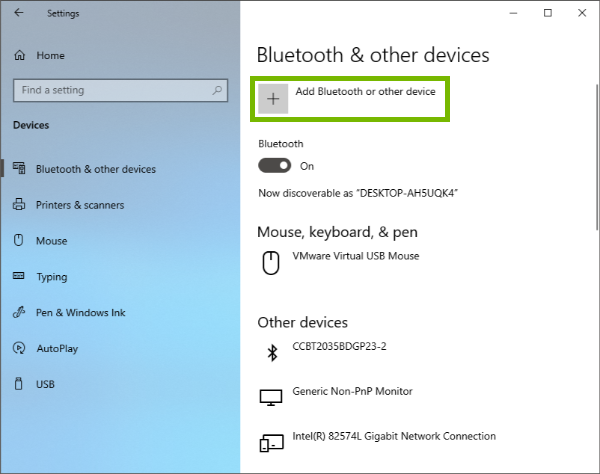
如何连接mpow 耳机上的窗户 设备以下步骤描述.
- 首先, 单击任务栏上的开始选项, 然后选择设置.
- 那如果你有窗户 10 设备, 转到设备和选择蓝牙& 其他设备.
- 如果您有窗户 11 设备, 选择蓝牙&设备.
- 然后确保蓝牙打开.
- 现在, 选择添加蓝牙或其他DeviceOption,然后在将弹出的选项卡上选择蓝牙.
- 等待几秒钟才能扫描可用设备, 它应该找到您的MPOW耳机.
- 一旦找到耳机选择它们,然后选择连接以完成过程。
- 您应该听到耳机的语音提示,告诉您它们已连接。
将MPOW耳机与Mac连接

连接mpow 带有Mac的耳机.
- 第一的, 选择Apple菜单,然后转到系统设置以启用Mac上的蓝牙连接。
- 下一个, 在新窗口上选择蓝牙选项.
- 然后打开蓝牙,如果关闭. 您可以在打开窗口的左侧看到这一点。
- 该设备将开始扫描可用设备,并在打开的窗口中列出它们. 选择MPOW耳机以完成配对过程。
结论
将MPOW耳机进入配对模式就像知道要按什么按钮以及持续多长时间一样容易. 在本文中, 我们将为您提供有关如何将它们保持在配对模式并将其连接到设备的完整说明. 我们希望这篇文章能给您带来很大帮助!




